Win10系统右键菜单没有新建功能选项的解决方法教程[多图]
教程之家
操作系统
有用户反映Win10系统上的右键菜单中没有新建选项,这是怎么回事呢?电脑系统右键菜单没有新建功能该如何解决?下面给大家介绍Win10系统电脑右键菜单没有新建选项的恢复方法。
注:该方法同样适用于Win7/Win8系统。
解决方法:
1、按下Win+R键打开运行,输入regedit,回车进入注册表编辑器;
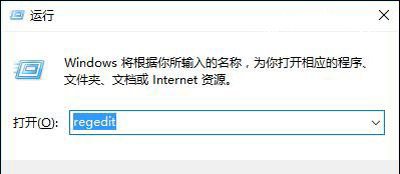
2、在打开的窗口中,依次展开到
HKEY_CLASSES_ROOT\Directory\Background\shellex\ContextMenuHandlers\New,若ContextMenuHandlers里没有New项,则新建;
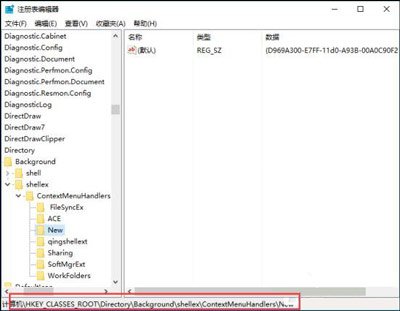
3、在右侧双击打开“默认”,将数据数值修改为{D969A300-E7FF-11d0-A93B-00A0C90F2719},确定保存;
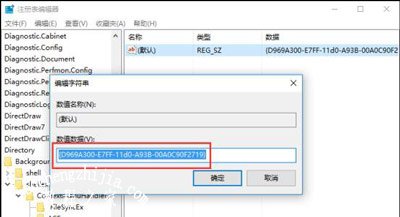
4、回到系统桌面,右键点击桌面空白处就可以看到菜单中的新建选项了。
Win10系统常见问题:
Win10系统玩魔兽世界FPS帧率很低的解决方法
Win10无法进入安全模式怎么办 Win10进安全模式的方法
Win10系统提示TPM 2.0 CORE PROVISIONING TEST怎么解决
![笔记本安装win7系统步骤[多图]](https://img.jiaochengzhijia.com/uploadfile/2023/0330/20230330024507811.png@crop@160x90.png)
![如何给电脑重装系统win7[多图]](https://img.jiaochengzhijia.com/uploadfile/2023/0329/20230329223506146.png@crop@160x90.png)

![u盘安装win7系统教程图解[多图]](https://img.jiaochengzhijia.com/uploadfile/2023/0322/20230322061558376.png@crop@160x90.png)
![win7在线重装系统教程[多图]](https://img.jiaochengzhijia.com/uploadfile/2023/0322/20230322010628891.png@crop@160x90.png)
![官方推送win11洗白分享[多图]](https://img.jiaochengzhijia.com/uploadfile/2022/1107/20221107160106312.png@crop@240x180.png)
![windows7下载安装教程详解[多图]](https://img.jiaochengzhijia.com/uploadfile/2022/0926/20220926161107467.png@crop@240x180.png)

![win11没有tpm怎么办 win11没有tpm解决方法[多图]](https://img.jiaochengzhijia.com/uploadfile/2021/0712/20210712222634573.jpg@crop@240x180.jpg)